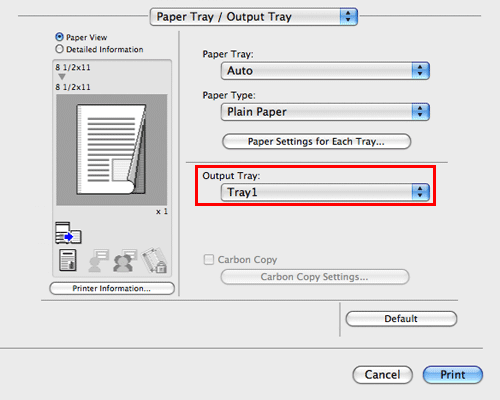Binden von gedruckten Blättern
Heften von Papier ([Staple:])
Die einzelnen Papiersätze können automatisch geheftet (an der Ecke oder an zwei Positionen) und ausgegeben werden. Diese Funktion ist für die Ausarbeitung einer Projektbeschreibung oder anderer Broschürenmaterialien nützlich.
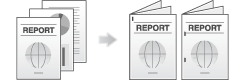
Aktivieren Sie auf der Registerkarte [Layout / Finish] das Kontrollkästchen [Staple:]. Geben Sie außerdem die Anzahl und die Positionen der Heftungen an.
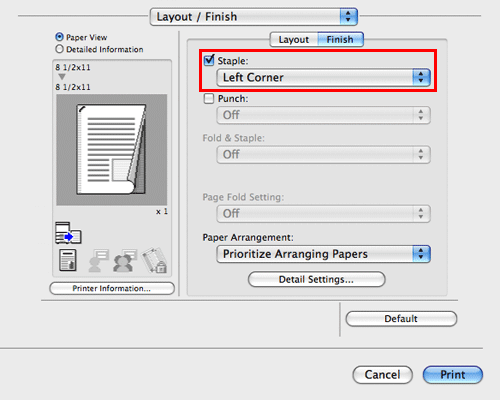
Für die Verwendung der Funktion [Staple:] wird der optionale Finisher benötigt.
Geben Sie unter [Binding Position:] im Abschnitt [Layout / Finish] die Heftposition an.
Lochen der gedruckten Blätter ([Punch:])
Die gedruckten Blätter werden vor der Ausgabe zum Abheften gelocht. Diese Funktion ist nützlich, wenn Sie gedruckte Materialien in Ordner binden möchten.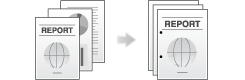
Aktivieren Sie unter [Layout / Finish] das Kontrollkästchen [Punch:]. Geben Sie außerdem die Anzahl und die Positionen der Abheftlöcher an.
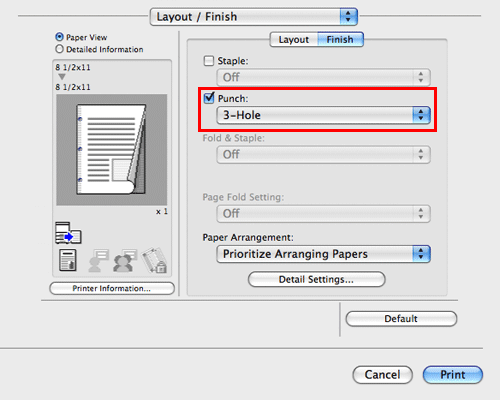
Für die Verwendung der Funktion [Punch:] werden der optionale Finisher und die Locheinheit benötigt.
Geben Sie unter [Binding Position:] im Abschnitt [Layout / Finish] die Lochposition an.
Für die Anzahl der Löcher können landesspezifische Unterschiede gelten.
Binden in der Mitte des Papiers ([Fold & Staple:])
Die gedruckten Blätter werden vor der Ausgabe in der Mitte gebunden und gefalzt.
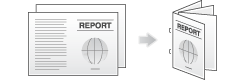
Wählen Sie unter [Fold & Staple:] im Abschnitt [Layout / Finish] die Option [Center Staple and Fold].
Da die Blätter in der Mitte gefalzt werden, verwenden Sie die kombinierten Dokumentdaten oder setzen Sie die Option [Print Type:] auf [Booklet] (auf der Registerkarte [Layout / Finish]).
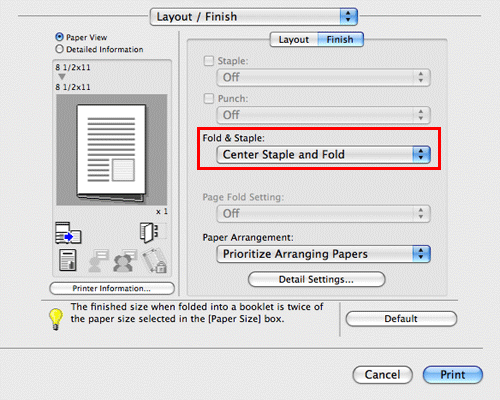
Für die Verwendung der Funktion [[Mittelheften und Falzen]] werden der optionale Finisher und der Broschürenfinisher benötigt.
Falzen des Papiers ([Fold & Staple:])
Die gedruckten Blätter werden vor der Ausgabe gefalzt.
Mittelfalz
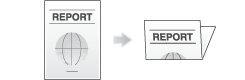
Wickelfalz
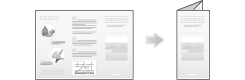
Z-Falz
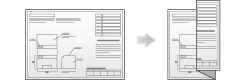
Wählen Sie unter [Fold & Staple:] im Abschnitt [Layout / Finish] den Falzmodus.
Wenn Sie seitenweise falzen möchten, geben Sie unter [Einstellung für Seitenfalzung] die Anzahl der Seiten an, die gleichzeitig gefalzt werden sollen.
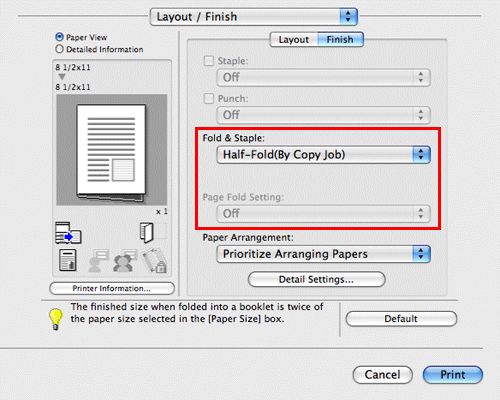
Für die Verwendung der unter [Fold & Staple:] bereitgestellten Option Mittenheftung & Falzung, Mittelfalz oder Brieffalz werden der optionale Finisher und der Broschürenfinisher benötigt.
Für die Verwendung der unter [Fold & Staple:] bereitgestellten Option Z-Falzung werden der optionale Finisher und die Z-Falz-Einheit benötigt.
Für die Verwendung der unter [Fold & Staple:] bereitgestellten Option Z-Falzung geben Sie das Papierformat, das in der aus der Dropdown-Liste ausgewählten Einstellung definiert ist ([Z-Falz (A3, B4, 11
 17, 8K)]), [Z-Falz (8 1/2
17, 8K)]), [Z-Falz (8 1/2  14)]), unter "Papierformat" in der Anwendungssoftware oder im Druckertreiber an.
14)]), unter "Papierformat" in der Anwendungssoftware oder im Druckertreiber an.Diese Funktion kann nicht für Originale verwendet werden, die mehr Seiten enthalten, als von diesem System gefalzt werden können.
In einem Broschürenformat drucken ([Booklet])
Die Seiten in den Originaldaten werden in einem Broschürenformat als Doppelseite angeordnet und auf beide Seiten der Blätter gedruckt. Wenn die Seiten abgelegt und mittig gefalzt werden, werden die Seiten in der korrekten Reihenfolge angeordnet.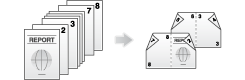
Wählen Sie unter [Print Type:] im Abschnitt [Layout / Finish] die Option [Booklet].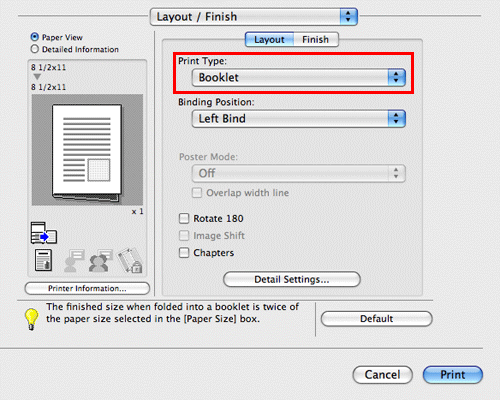
Wenn Sie die Option [Fold & Staple:] im Abschnitt [Layout / Finish] in Kombination mit dieser Funktion verwenden, können Sie Dokumente in Broschürenform erstellen, indem die gedruckten Blätter mittig gefalzt oder mit zwei Heftklammern in der Mitte geheftet werden.
Wenn Sie die Option [Kapitel] im Bereich [Layout / Finish] in Kombination mit dieser Funktion verwenden, können Sie die angegebene Seite auf der Vorderseite platzieren.
Festlegen des Ausgabefachs ([Output Tray:])
Wählen Sie unter [Output Tray:] im Abschnitt [Paper Tray / Output Tray] das Fach, in das die gedruckten Blätter ausgegeben werden.